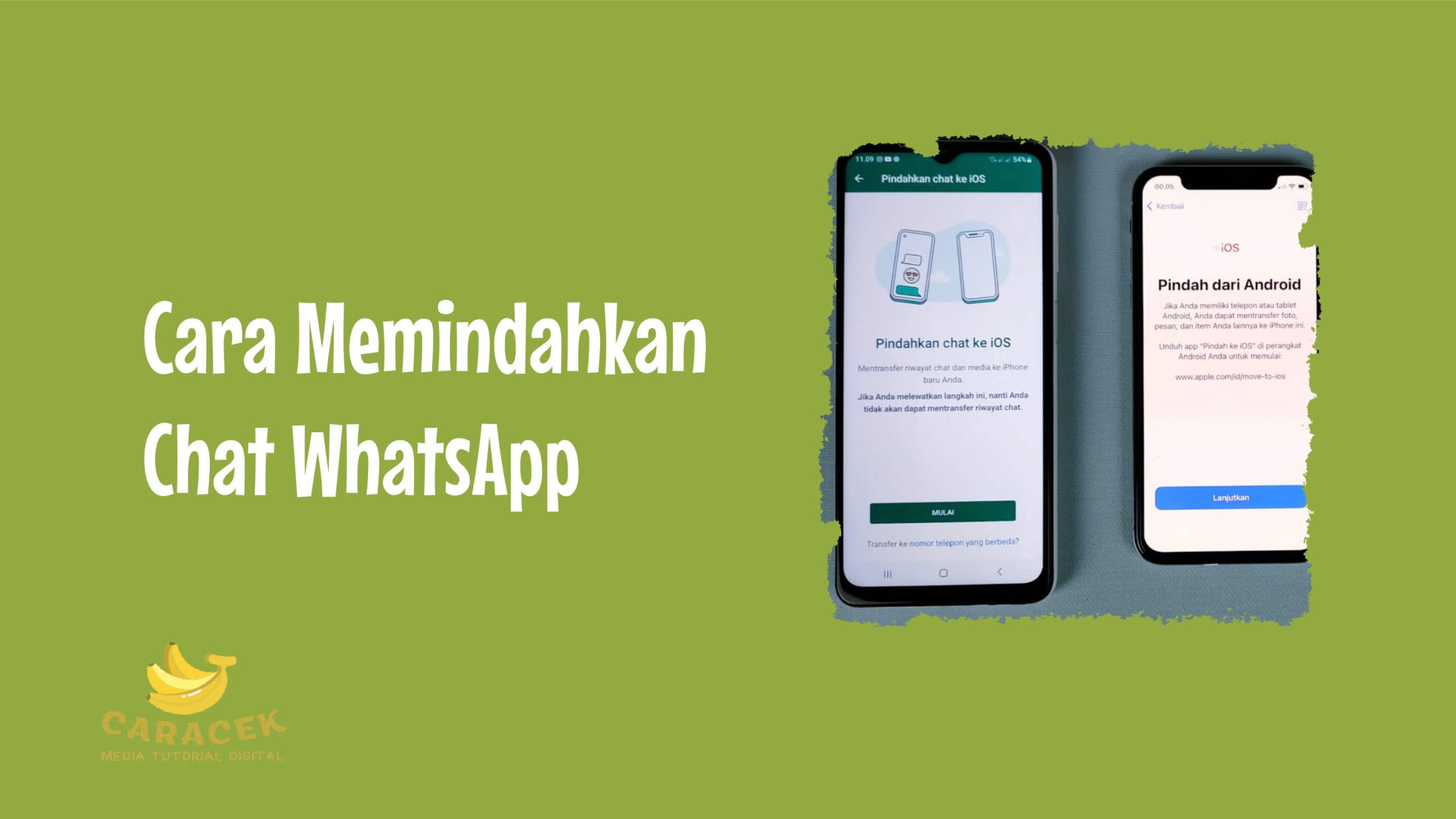Cara memindahkan chat WhatsApp adalah langkah-langkah untuk mengalihkan riwayat obrolan dari perangkat android ke iPhone. Anda yang baru saja beralih ke ponsel Apple tak perlu khawatir harus kehilangan daftar obrolan di ponsel android. Anda bisa memilih salah satu dari kedua opsi yang kita bahas berikut ini.
Cara Memindahkan Chat WhatsApp: Tanpa Aplikasi dan dengan Aplikasi
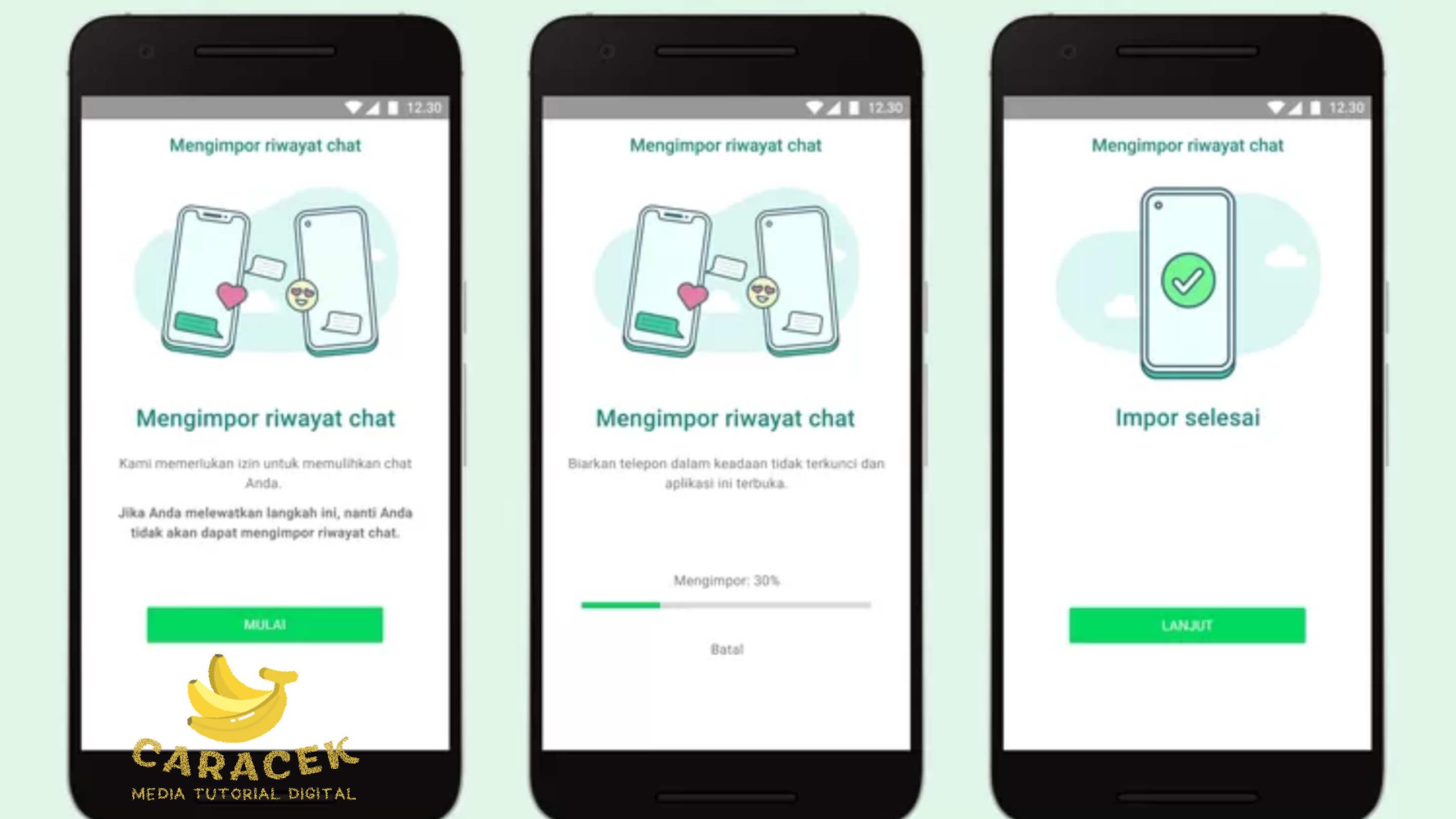
Ya, Anda bisa memilih migrasi chat WA dalam 2 pilihan cara, yaitu tanpa menginstal aplikasi tambahan atau memanfaatkan segala yang ada, dan menginstall aplikasi lain. Tentunya kedua pilihan ini akan lebih memudahkan Anda untuk memilih manakah cara yang paling mudah dan ideal. Langkah-langkah untuk memindahkan chat pun terbilang mudah sekali.
1. Migrasi Chat WA Tanpa Aplikasi Tambahan
Opsi pertama ini bisa dibilang sebagai cara paling mudah, meskipun bisa cukup rumit. Hanya saja Anda perlu memastikan bahwa Anda menggunakan akun Gmail yang sama pada kedua perangkat. Berikut adalah langkah-langkah untuk migrasi chat dari android ke iOS tanpa aplikasi tambahan:
- Pastikan Anda memiliki akun Google Drive dan iCloud yang aktif dan terhubung dengan nomor telepon Anda
- Buka aplikasi WhatsApp di android, lalu ketuk Menu (ikon tiga titik) di kanan atas
- Pilih Setelan kemudian masuk ke Obrolan, lalu pilih opsi Cadangkan Obrolan
- Pilih akun Google Drive yang nantinya digunakan untuk menampung file cadangan chat WhatsApp
- Apabila sudah sesuai, ketuk Cadangkan
- Tunggu proses pencadangan ini selesai dengan memeriksa tanggal pembuatan backup yang harusnya jatuh pada tanggal hari ini
- Beralih ke iPhone yasng telah terpasang WhatsApp
- Login ke WhatsApp dengan memasukkan nomor telepon yang sama dengan yang Anda gunakan di android
- Pastikan Anda klik Pulihkan saat halaman inisiasi yang nantiya secara otomatis menampilkan obrolan sesuai pencadangan yang Anda buat sebelumnya
- Tunggu proses pemulihan tersebut selesai, hingga Anda bisa melihat chat WhatsApp yang kemudian berada di perangkat iOS.
2. Migrasi Chat WA dengan Aplikasi Tambahan
Saat ini ada beberapa aplikasi pihak ketiga yang bisa Anda manfaatkan untuk migrasi chat WA. Nah, aplikasi yang bisa Anda coba antara lain Wondershare MobileTrans, iTransor for WhatsApp, Dr. Fone atau Wutsapper. Sebagai contoh kali ini, kita akan gunakan MobileTrans yang sudah dimanfaatkan oleh banyak pengguna yang ingin migrasi dari android ke iOS secara praktis:
- Unduh dan instal aplikasi MobileTrans di PC komputer yang terhubung ke internet. Pastikan pula bahwa PC memiliki ruang penyimpanan yang cukup untuk menampung data WhatsApp
- Jalankan aplikasi MobileTrans lalu klik WhatsApp Transfer yang ada di menu utama
- Pada layar selanjutnya, klik Transfer WhatsApp messages
- Setelah itu, hubungkan ponsel android dan iOS ke PC komputer secara bersamaan menggunakan kabel USB
- Silakan cek bahwa perangkat android Anda menjadi sumber, sementara iPhone sebagai tujuan. Apabila tak terdeteksi, silakan klik Flip
- Klik Start untuk mulai proses transfer data WhatsApp lalu tunggu hingga proses selesai. Selama proses berlangsung, jangan cabut kabel USB.
- Setelah selesai, Anda bisa melihat pesan konfirmasi di layar.
Akhir Kata
Mudah sekali bukan cara memindahkan chat WhatsApp dari android ke iOS di atas? Apabila Anda tak terlalu biasa dengan mekanisme migrasi ini, masih ada opsi lain untuk bahan pertimbangan. Namun tetap bijak saat menggunakan trik yang satu ini, utamanya terkait keamanan dan privasi obrolan WhatsApp Anda.